Lenovo ThinkPad X1 Nano Gen 3レビュー 1kgを切る超軽量ノートパソコン
更新日:2023年11月6日

Lenovo ThinkPad X1 Nano Gen 3。機材貸出:レノボジャパン
Lenovo ThinkPad X1 Nano Gen 3はThinkPadシリーズで初となる、1kgを切る超軽量ノートパソコンです。自宅で使いつつ、大学などの外出先に持って行くのもとても簡単にできます。
最新のCPUを搭載していて性能も高く、13インチの高精細な液晶ディスプレイを搭載しとても映りが良いです。
セキュリティ機能も充実していて大事なデータやプライバシーをしっかり守ることができます。
今回、Lenovo ThinkPad X1 Nano Gen 3を実際に使用してみましたので、レビューをご紹介します。
詳細はこちら →
1kgを切るとても軽くて使いやすいノートパソコン
Lenovo ThinkPad X1 Nano Gen 3は重さが1.0kgを切る、とても軽いノートパソコンです。レノボのThinkPadシリーズにはThinkPad X1 Carbonというとても軽いノートパソコンがありますが、それを越える軽さを実現しています。
片手でも楽々持つことができます。場所を変えて使ったり、カバンに入れて外に持ち運んだりするのがとても簡単にできます。特に、大学生の場合はカバンに入れて大学やカフェに持って行くことも多いので、1kgを切る軽さというのは疲れにくくてとても便利ですね。

実際に計量してみたところです。952gとなっていて、1.0kgを大きく下回ります。

なお、ThinkPad X1 Nano Gen 3は、指で触って操作できるタッチパネルを搭載すると、以下の表のように重さが若干変わってきます。タッチパネル非搭載の方が軽くなります。
今回のモデルではタッチパネル非搭載のモデルを使用しています。
| ディスプレイ | 重さ |
|---|---|
| タッチパネル非搭載 | 約966.5g |
| タッチパネル搭載 | 約991.5g |
大きさは13.0インチです。PCの上にA4ノートを置いてみたところ、ぴったりと大きさが一致しました。
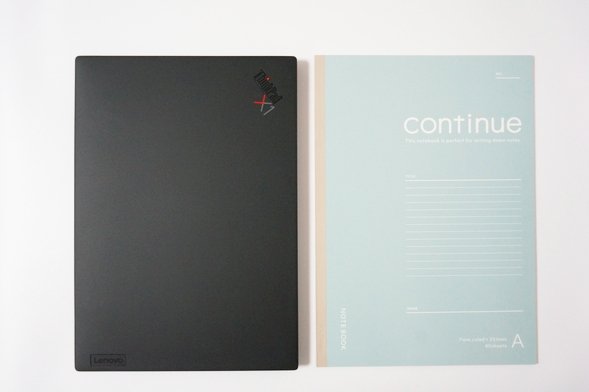
カバンに入れて持ち運ぶのも余裕です。1kg以下のノートパソコンだと、とても楽に持ち運ぶことができます。
最新のCPUを搭載し、静かで高速な処理が可能
Lenovo ThinkPad X1 Nano Gen 3は、高速で高い処理能力を持つ最新のインテル製CPUを搭載しています。
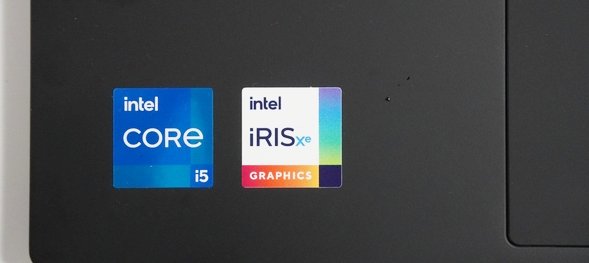
実際に使ってみると、PCの起動や終了、アプリの動作などがサクサク動きました。専用のソフトでCPUの性能を測定してみても、かなり高い性能を発揮していました。
大学生であれば、Officeソフトを使ったレポート作成や講義資料の参照、インターネット、動画鑑賞などはもちろんのこと、プログラミングやデータ解析まで幅広い用途にしっかり使うことができます。

講義資料を参照しているところ。
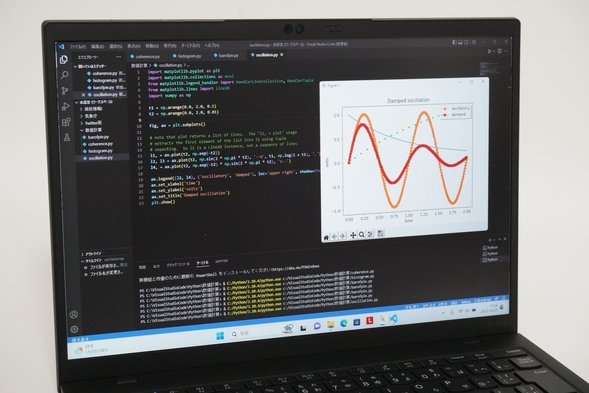
プログラミングを行っているところ。
落ち着いた色合いでスリムなデザイン
Lenovo ThinkPad X1 Nano Gen 3のカラーはブラックで、とても落ち着いた色合いに仕上がっています。

天板にはThinkPad X1のロゴとLenovoのロゴが対角線上に配置されています。Lenovoのロゴは同系色で刻印されていて、しかも隅に小さく配置されているので目立ちにくくなっています。
天板にはカーボン素材が使われています。見た目も手触りも良いです。さらに底面にはマグネシウム合金が使われています。これらの素材を用いることで、軽さと丈夫さを両立しています。

1kg以下の軽さということもあり、本体はとてもスリムです。

インターネットにはWi-Fiで接続
インターネットにはWi-Fiで接続することができます。Wi-Fiはとても普及していますので、特に問題はないでしょう。
通信規格はWi-Fi 6Eに対応しています。もちろん、従来のWi-Fi 6 (11ax)やWi-Fi 5 (11ac)等にも対応していますので、ルーターを買い替えることなく使い続けられます。
また、初代のThinkPad X1 NanoはSIMカードによるLTE通信ができたのですが、このモデルではSIMカードには対応していないようです。LTE通信が必要な人はそれほど多くないと思うので大丈夫ではないかと思います。
高精細な表示が可能なディスプレイ
ディスプレイの解像度は2160×1350(2K)となっています。あまり見かけない解像度ですが、フルHDよりも高精細で綺麗な映りです。文字がくっきり表示され、画像や動画が綺麗に見えます。
オプションになりますが、ディスプレイは指で触って操作できるタッチパネルを搭載することもできます。ただし、タッチパネルを搭載すると60g程度重たくなりますのでご注意ください。
今回のレビューではタッチパネルは非搭載のモデルを使用しています。
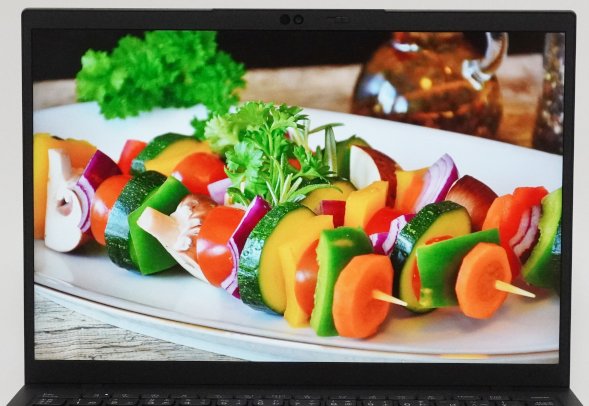
ディスプレイ表面は非光沢となっていて、蛍光灯などが映りこまず、見やすいディスプレイです。
IPS液晶が搭載されていることもあり、角度を変えて見ても綺麗に表示されます。とても見やすいディスプレイです。長時間作業していても疲れにくいでしょう。

色合いについては、sRGBカバー率が100%で高い値となっていました。色域の広いディスプレイです。テキスト情報はもちろんのこと、画像や動画鑑賞などもしっかりと楽しめます。
また、画像や動画の編集作業など、正確な色合いが重要になるような作品制作にも適しています。
| カバー率 | |
|---|---|
| sRGB | 100% |
| Adobe RGB | 75.4% |
ディスプレイのフレームはスリムになっていて、見た目的にも良いです。

キーボード
キーボードは下の写真のようになっています。スタンダードな日本語配列のキーボードです。レノボのキーボードは入力のしやすさに定評があって人気があります。

キーボードの左側です。個々のキーの大きさもキー同士の間隔も十分で、問題なく入力できます。
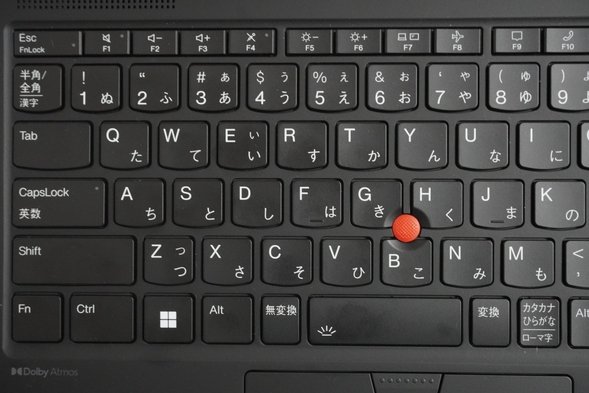
ただ、一般的なキーボードとは違って、FnキーとCtrlキーの位置が逆になっています。初めてのPCがこの製品であれば特に問題ないのですが、他の機種から乗り換えた人にとっては最初戸惑うかもしれません。
でもご安心ください。ThinkPad X1 Nano Gen 3にはLenovo Vantageというソフトが標準でインストールされていて、FnキーとCtrlキーを入れ替える機能が搭載されています。この機能を使えば、これまで通りの操作でキーボードの入力ができるようになります。
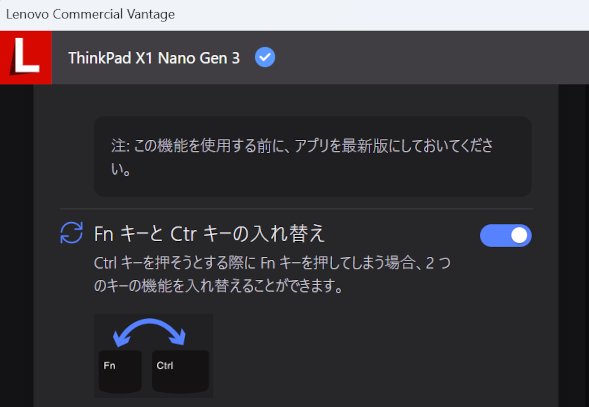
FnキーとCtrlキーを入れ替える機能。
キーボードの右半分です。EnterキーやBackspaceキーなど、良く使われるキーの大きさがしっかりと確保されていて使いやすいです。Enterキー周辺の記号キー「-」や「@」、「:」などのキーが他のキーよりも若干小さくなっていますが、特に問題なく使うことができました。
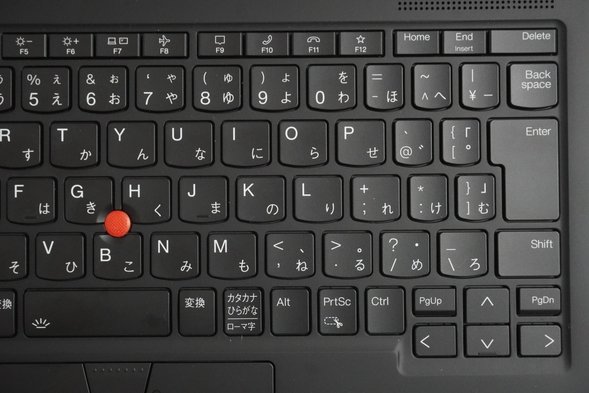
打鍵感がとても良いキーボードです。キー同士の間隔も問題ありません。

タッチパッドです。クリックボタンが上側についています。

中央にある赤丸ボタンはトラックポイントと呼ばれます。これをグリグリすると、マウスカーソルを動かすことができます。クリックボタンが上側についているので、ほとんど手の位置を変えずにマウスを動かし、クリック操作をすることができます。非常に作業効率が良いキーボードです。

実際に作業しているときの様子です。タイピングしつつ、マウスカーソルを動かすときはトラックポイントを触ります。タッチパッドのすぐ上側にクリックボタンがあるので、手の位置を動かさなくてもクリック操作ができます。また、画面をスクロールする場合は、右クリックボタンと左クリックボタンの間のボタンを利用すればOKです。

周辺機器の接続に必要なインターフェース
周辺機器との接続に必要なインターフェースはUSB Type-Cポートが2つだけとなっていて、とてもシンプルです。


HDMIポートや標準サイズのUSBポート(USB Type-A)、SDカードスロットは搭載されていません。そのため、周辺機器との接続する際にはUSB Type-Cを他のポートに変換するアダプターがあると便利です。
詳細はこちら → USB Type-C変換アダプター
プレゼンに使うにはアダプターがあると安心
搭載されているUSB Type-Cは2つともディスプレイ出力に対応しているので、USB Type-Cポートを搭載したモニターやプロジェクターに接続すれば、そのままプレゼンにも対応することができます。

Lenovo ThinkPad X1 Nano Gen 3とモバイルディスプレイをUSB Type-Cケーブルを使って接続したところ。USB
Type-Cポートを使って、PCの画面を映し出すことができる。
ただ、現状ではHDMIを搭載したモニターやプロジェクターの方が圧倒的に多く、プレゼンをするときにはHDMIを使うことが多いです。上述のようにLenovo ThinkPad X1 Nano Gen 3にはHDMIポートがありません。そのため、プレゼンに使うためには、下の写真のようなUSB Type-CポートをHDMIポートに変換するアダプターがあると安心です。

USB Type-Cポートに接続してHDMIが使えるアダプター。手の平よりもコンパクトで持ち運ぶのも邪魔にならない。
実際に、このアダプターとHDMIケーブルを使って、PCとモニターを接続してみました。下の写真のように、PCの画面を映し出すことができました。
詳細はこちら → USB-C HDMI変換アダプター

また、PCとモニターそれぞれで違う画面を表示することも可能です。2つの画面で別々の作業ができるので、作業効率がアップします(マルチモニター)。

指紋センサーを搭載
キーボードのタッチパッドの右隣りには指紋センサーが搭載されています。パスワードの代わりに指紋でログインできるようになります。パスワード入力の手間が省けて便利です。
また、他人の指紋ではログインできないので、セキュリティを高めることにつながります。大事なデータや人に見られたくない情報が保存されていても、しっかり守ることができます。

顔認証に対応し、プライバシーを守るカメラを搭載
カメラとマイクはディスプレイの上部に搭載されています。IRカメラとなっていて、顔認証を行うことができます。上述の指紋認証と顔認証から選べるので、とても利便性が高いです。

また、このカメラは撮影を防止することができるレンズカバー(ThinkShutter)が搭載されています。レンズの右側にある手動レバーを動かすことによって、カメラレンズにカバーをかけることができます。
Zoomなどのビデオ通話ソフトを使っていてカメラに映りたくないときや、カメラが目の前にあると見られているようで気持ち悪い、というような場合などにはこのレンズカバーを使うと良いでしょう。
スピーカー
スピーカーはキーボードの上部に左右1つずつ搭載されています。Dolby Atmos製のサウンドシステムとなっていて、音質は良かったです。音楽を聞いたり、動画を見たりするのも楽しめるでしょう。


バッテリー駆動時間が長く、モバイルバッテリーでの充電が可能
バッテリー駆動時間は最大で19.7時間となっていて長持ちです。作業内容によってバッテリーの持ちは変わってくるのですが、大学の授業で複数の講義を受けることも十分に可能です。フル充電しておけば一般的な作業なら一日中しっかり使えるでしょう。

また、USB Type-CポートはPower Delivery (PD)に対応しています。PCの電源がONでもOFFでも、20W以上の出力が可能なPD対応製品を使用するとPCの充電ができました。
| PC 電源ON | PC 電源OFF | |
|---|---|---|
| モバイルバッテリー (20W) |
〇※ | 〇 |
| 充電器 (45W) |
〇 | 〇 |
※ 「低速の充電ケーブル 充電時間を短縮するには、デバイスに付属の充電ケーブルを使用してください。」という表示が出る。
動作音のチェック
とても静かに使えるパソコンです。
インターネットや動画鑑賞などの負荷の低い作業時はほとんどファンが回らず、静かに使うことができました。
負荷がかかる作業をしても、一般的なノートパソコンよりも動作音は静かでした。とても快適に使うことができると思います。
| 測定項目 | 測定値 |
|---|---|
| パソコンOFF時の室内の音量 (できるだけ無音の状態) |
28~29db |
| アイドル状態 (PCを起動し何もしていないとき) |
28~29db |
| インターネットをしているとき (タブを10個開いた状態) |
28~29db |
| YouTube動画閲覧時 | 28~29db |
| CPU100%使用時 (CINEBENCH R20実行時) |
32~33db |
Lenovo ThinkPad X1 Nano Gen 3の仕様と性能
ThinkPad ThinkPad X1 Nano Gen 3の仕様は以下の表のようになっています。
| OS | Windows 11 Home / Pro |
|---|---|
| CPU | Core i5-1340P Core i5-1350P vPro Core i7-1360P Core i7-1370P vPro |
| メモリー | 16GB |
| ストレージ | SSD 256GB / 512GB / 1TB |
| 無線LAN | ○ |
| 有線LAN | - |
| 光学ドライブ | - |
| SDカードスロット | - |
| HDMI | - |
| USBポート | USB Type-C × 2 (Thunderbolt 4) |
| ディスプレイ | 2K液晶 (解像度:2160x1350) IPS タッチパネル搭載/非搭載 |
| サイズ | 13.0インチ |
| 重さ | 約966.5g~ |
今回のレビューで使用したPCの主な仕様は以下の通りです(メーカー貸出機)。
OS:Windows 11 Home
CPU:Core i5-1340P
メモリ:16GB
ストレージ:SSD 256GB
CPU:Core i5-1340P
メモリ:16GB
ストレージ:SSD 256GB
CPUはCore i5、または Core i7から選択することができます。性能はCore i5 < Core i7となります。vProという表記がされたCPUも選択することができますが、ビジネス用途向けなので、通常はvPro表記無しのCPU(Core i5-1340P、またはCore i7-1360P)がおすすめです。
メモリは16GBとなっていて、しっかり使うことができます。
ストレージはSSDで256GB/512GB/1TBから選択することができます。
オプションになりますが、ディスプレイは指で触って操作できるようになるタッチパネルを搭載することもできます。ただし、タッチパネルを搭載すると約60g程重くなりますのでご注意ください。
文系も理系もCPUにCore i5-1340P、メモリ16GBを選択すれば、スタンダードな構成になります。長く快適に使うことができるでしょう。
以下はCPUやストレージ、グラフィックスなどについて、専用のソフトで性能を計測したものになります。専門的な内容になりますので、読み飛ばしてもらって構いません。
CPUの性能
CPUの性能を測定しました。CINEBENCH R23とR20という2つのソフトを使っています。スコアはそれぞれ、8716pts、3331ptsとなりました。とても良い性能です。しっかりと快適に使うことができるでしょう。
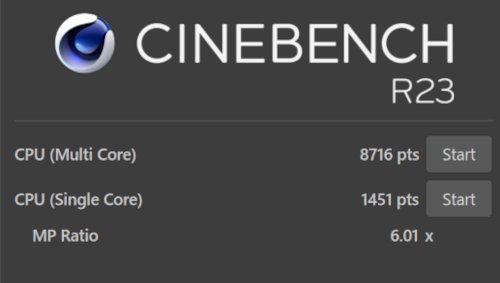
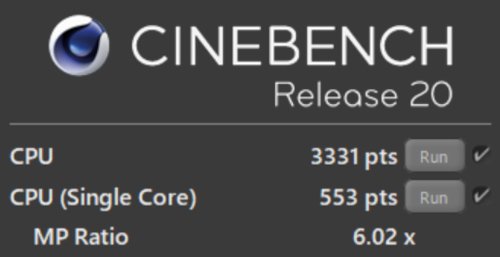
ストレージの性能
SSDのアクセス速度を計測しました。SSDを搭載しているため、データの読み書きの速度が高速です。快適に使えるでしょう。
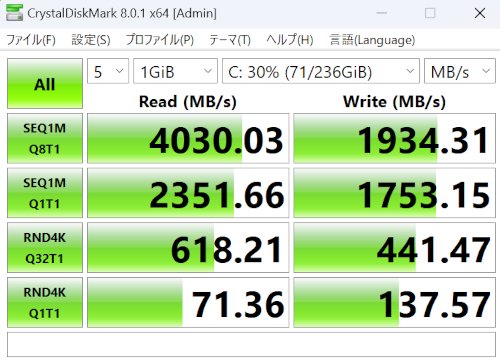
グラフィックスの性能
グラフィックスの性能を測定しました。インターネットやメール、動画鑑賞、Officeソフトを使ったレポート作成プレゼンなどの一般的な作業など、問題なく行える性能です。
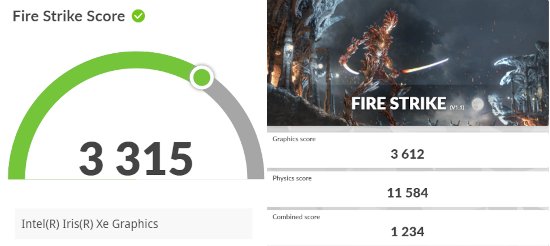
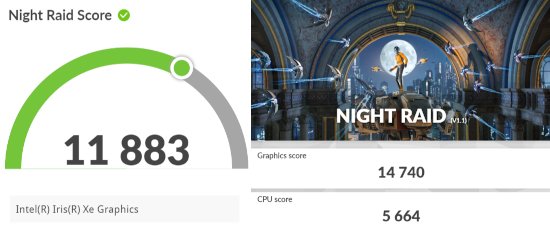
各ベンチマークテストの評価対象とスコアを表にすると以下のようになります。
| ベンチマーク | 評価対象 | スコア |
|---|---|---|
| Fire Strike | DirectX 11 | 3315 |
| Night Raid | DirectX 12 | 11883 |
外観の確認
それでは、Lenovo ThinkPad X1 Nano Gen 3の外観を確認してみましょう。
まず天板です。非常に落ち着いた色合いで、しかも手触りが良いです。ThinkPad X1のロゴが左上に、Lenovoのロゴが右下に配置されています。Lenovoのロゴは天板と同系色で小さく配置されているので、目立ちにくいです。

ディスプレイのフレームが細くなっていて、画面の専有面積が広くなっています。


本体はスリムで爽やかに使えます。

後ろから見たところです。


底面です。

ACアダプターです。小型で軽量です。持ち運ぶ場合にも邪魔になりにくいです。

本体左側面です。

右側面です。

手前側です。

背面です。

まとめ
最後に、Lenovo ThinkPad X1 Nano Gen 3についてまとめたいと思います。
良いところ
・1kgを切ってとても軽く、持ち運びにも便利
・良い性能で快適に使える
・ディスプレイの映りがとても良い
・作業効率がとても良いキーボード
・指紋や顔認証、プライバシーシャッターなどのセキュリティ機能が充実
注意するところ
・ポート類はUSB Type-Cのみ
Lenovo ThinkPad X1 Nano Gen 3は1kgを切るとても軽いノートパソコンです。周辺機器との接続に必要なインターフェースが少なめですが、性能も良くてサクサク動き、しかも持ち運びにも便利なので使いやすいです。
軽くて性能が良いノートパソコンを探している方は、是非検討してみてください。
詳細はこちら →
この記事を書いた人
 |
石川 |
著者の詳細はこちら
1.大学生が使いやすいLenovoのノートパソコン.
2.Lenovo直販ストアでノートPCをカスタマイズして購入するコツ
3.Lenovo ThinkPad X1 Carbon Gen 11レビュー 作業効率が高く持ち運びもできる軽量ノートPC
4.ThinkBook 13x Gen 2レビュー スタイリッシュで持ち運びに便利な高性能ノートPC
5.大学生におすすめのノートパソコン
6.大学生におすすめの薄くて軽い持ち運びに便利なノートパソコン
▲ このページの上部へ戻る

